Не е намерен драйвер за подписани устройства - как да поправите?
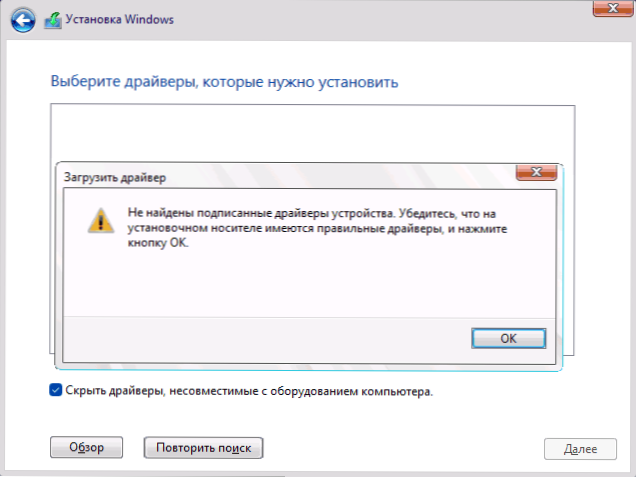
- 753
- 132
- Ms. Jimmie Douglas
Когато инсталирате Windows 11, 10 или друга версия на системата, когато инсталационната програма не показва секции на дисковете за инсталиране за инсталиране на основното решение - за да изтеглите необходимите драйвери, обикновено сме за Intel RST, но други опции са възможни. Когато избират драйвер с драйвер, някои потребители са изправени пред грешка „Неуверен подписани устройства драйвер. Уверете се, че има правилни драйвери в инсталационната среда и щракнете върху OK.
В тази инструкция, подробно за това, което обикновено се причинява от грешка и какво да правите, ако на етапа на инсталиране на прозорци при зареждане на драйвера виждате съобщение за въпросната грешка.
Не разопакован драйвер - основната причина за грешката „Не е намерена подписани устройства драйвери“
Бутонът „Изтегляне“ за изтегляне на драйвера в програмата за инсталиране на Windows обикновено се използва, когато дисковете и секциите не се виждат в секцията на секциите за инсталиране (повече подробности: какво да правите, ако дискът не се вижда при инсталирането на Windows).
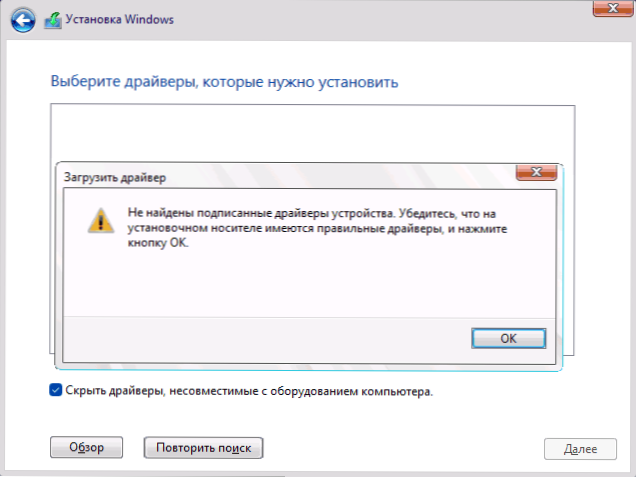
Инструкции за решаване на проблема обикновено съобщават, че драйверът се изисква от официалния уебсайт на производителя на устройството или например в случай на Intel RST (RAPID TECTORMATY за съхранение) - от уебсайта на Intel, но не винаги говорете за следните важни нюанси, а понякога самите потребители ги пропускат:
- Инсталатор на драйвера (.exe) В този случай той не е подходящ - той е проектиран да стартира във вече работещи прозорци, а не на етапа на инсталиране.
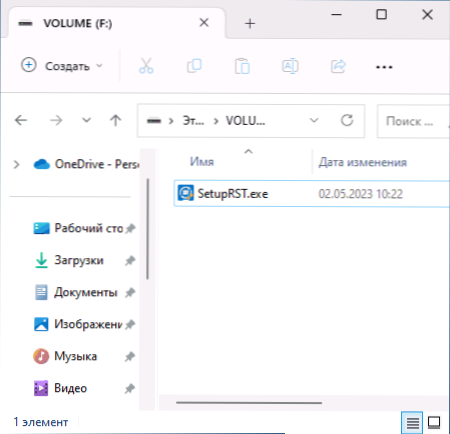
- Архивът също не е подходящ.
- Необходима е папка с разопаковани файлове на драйвери .Inf, .Сис и други.
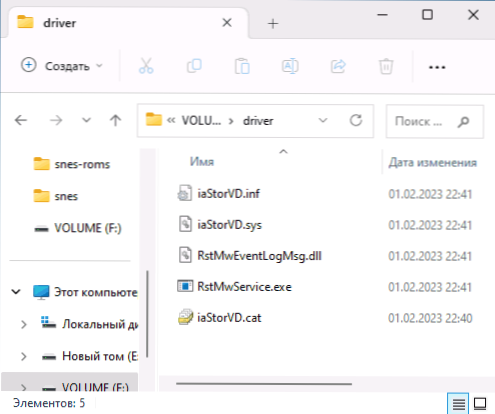
Ако поставите Intel RST инсталатора на USB флаш устройство или друго устройство или архив с него, ще получите съобщението „не са подписани драйвери“, когато посочвате папката с драйвера, тъй като са необходими крайните файлове - съдържанието на това инсталатор или архив.
Основното решение за драйвера на Intel RST (IRST) е да се намери архив с драйвер, специално проектиран да оцелее с инсталацията на Windows на компютър или лаптоп, разопаковайте го в папка на зареждане на флаш устройство, за да получите приблизително следното съдържание в това Папка: Когато избирате такава папка в инсталационната програма, драйверът ще бъде зареден, а съобщенията за грешки „не са намерени подписани устройства“ няма да се появят.
Къде да намеря такъв шофьор? Няколко варианта:
- На официалния уебсайт на производителя на лаптопа или дънната платка на компютъра може да има името Intel Irst, Intel Rst, Intel Rapid Technology. Ако драйверът е представен на официалния уебсайт под формата на инсталатора, вижте дали има други версии на този драйвер - обикновено това е архив с много малък размер.
- На Intel. В желания формат драйверът се представя на страницата за някои маркови устройства, но в същото време съвместим с други устройства. Например, тя може да бъде изтеглена от тази страница (вторият, по -малък архив по размер).
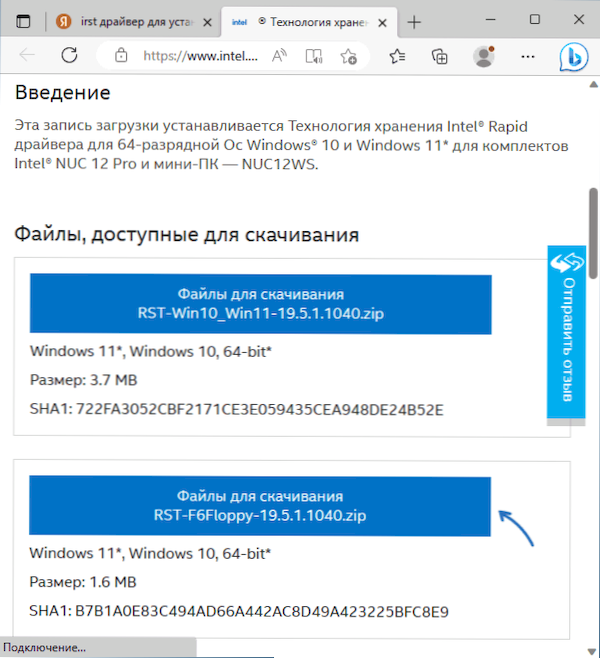
- Потърсете архива в интернет чрез заявка Intel RST флопи
Допълнителна информация
Всичко е същото, което е описано за irst, приложимо за други драйвери: Ако трябва да изтеглите драйвера в инсталационната програма, то трябва да бъде предоставено в разопакованата форма.
Какво друго трябва да се има предвид:
- В някои случаи, ако е невъзможно да намерите драйвера в правилната форма, можете да опитате да отворите инсталатора на драйвера с архив, 7-цип се справя добре с това и да видите дали файловете на драйвера са налични там, които могат да бъдат извлечени.
- Ако говорим за много старо оборудване и водачът в правилната форма е изтеглено от официалния сайт, може би наистина няма цифров подпис. В такава ситуация има смисъл да търсите по -нова версия на същия драйвер.
- Ако на официалния уебсайт на устройството са представени само драйвери за стари версии на Windows, те обикновено се вписват при инсталирането на Modern OS.
- Ако дисковете се показват дискове за инсталиране на Windows, не е необходимо да „изтегляте“ бутон с голяма вероятност: например съобщение, че необходимият драйвер обикновено изисква използването му за премахване на проблема, повече подробности: необходимия При инсталирането на Windows е намерен драйвер на превозвача.
Надявам се инструкцията да е била полезна. И ако има въпроси, можете да ги зададете в коментарите по -долу.
- « Зареждане на USB флаш устройство в RUFUS 4
- API-MS-Win-Core-Libraryloader-L1-1-1.DLL отсъства - как да го поправим? »

